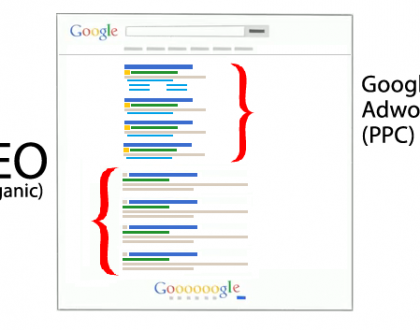Canva İçerik Planlayıcı’nın işlevi nedir?

Canva İçerik Planlayıcı ile içeriğinizi haftalar hatta aylar öncesinden planlayın ve yayınlama süresinden tasarruf edin.
Canva, tüm platformlarınız için harika bir iç tasarım aracıdır. Daha önce grafik tasarım deneyiminiz olup olmaması önemli değil. Canva’yı kullanmak, hem tasarımcılar hem de tasarımcı olmayanlar için gül bahçesinde bir yürüyüştür. Bu nedenle her yerde şirketler ve içerik oluşturucular, farklı platformlar için içerik tasarlamak için Canva’yı kullanıyor.
İster siteniz, ister YouTube veya diğer sosyal medya platformları hakkında konuşuyor olalım, Canva tüm bu platformlar için içerik oluşturma konusunda ön saflarda yer alıyor. Ve sosyal medyanın günümüzde işletmenizi tanıtmadaki rolü göz önüne alındığında, elbette Canva tasarımlarınız orada bitiyor.
Ancak tüm bu sosyal medya platformlarını yönetmek sinir bozucu olabilir. Tasarımlarınızı farklı platformlara indirmek ve yeniden yüklemek bir seferde birkaç saat sürebilir. Hepsinin aynı anda birden fazla platformda (nokta gibi) yayınlanmasını isteseniz bile, bunu manuel olarak yapamazsınız. Canva içerik planlayıcı burada.
Canva’da İçerik Planlayıcı Nedir?
Canva İçerik Planlayıcı, gönderilerinizi çeşitli sosyal medya platformlarında planlamanıza olanak tanır. Önce içeriğinizi planlamak ve tasarlamak isteseniz bile (çünkü iyi bir içerik stratejisi gereklidir), katkılarınızı planlamak için Canva içerik planlayıcıyı kullanabilirsiniz.
Tek yapmanız gereken platformu, tarihi ve saati seçmek ve Canva devralacak. Bu önerileri tam anlamıyla size yayınlayacak ve bunları yayınlamanızı hatırlatmayacaktır.
Gönderileri Hangi Platformlara Planlayabilirsiniz
Konu Canva olduğunda insanların aklına gelen en yaygın düşüncelerden biri budur. Evet, sonunda olabilir! İlk başta, platform listede değildi, ancak sonunda bunun bir parçası oldu.
Canva Content Planner, yalnızca Instagram’da değil, çeşitli sosyal medya platformlarına katkıda bulunabilir ve Canva gelecekte daha fazlasını getirmeyi vaat ediyor.
Canva ile aşağıdaki sosyal medya platformlarında mesaj planlayabilirsiniz:
- Instagram İşletme Hesabı
- Facebook Grupları ve Sayfaları
- heyecan
- LinkedIn Profili ve Sayfası
- Gevşek
- Tumblr
Canva İçerik Planlayıcı’yı Kimler Kullanabilir?
Canva İçerik Planlayıcı yalnızca Canva Pro, Kuruluşlar için Canva ve Sivil Toplum Kuruluşları için Canva hesaplarında kullanılabilir. Bu, Canva Free kullanıcısının bu aracın bir parçası olmadığı anlamına gelir.
İçerik Planlayıcıdan Bir Gönderi Nasıl Planlanır
- canva.com’a gidin ve sol paneldeki “İçerik Planlayıcı”yı tıklayın.
- Geçerli ayın takvimi açılır. Ayı değiştirmek için takvimin sağ üst köşesindeki ‘İleri’ okuna tıklayın.
- Bir gönderi planlamak istediğiniz tarihe gidin, bir ‘+’ simgesi görünecektir tıklayın.
- Şimdi kitaplığınızdan planlamak istediğiniz tasarımı seçin veya “Tasarım Oluştur”a tıklayın ve yeni bir tane oluşturun.
- Program saatini ayarlamak için “Tarih ve saat”e tıklayın.
- Ardından saati seçin ve isterseniz tarihi değiştirebilir ve ‘Bitti’yi tıklayabilirsiniz. Genellikle, zamanlayıcı yerel saat diliminizde ayarlanır.
- Ardından “Kanal Seç”e tıklayın ve yayın yapmak istediğiniz yeri seçin.
- Kullanılabilir kanalların bir listesi açılır. Yerleştirmek istediğiniz yeri seçin.
- Bu sosyal medya kanalında daha önce hiç paylaşımda bulunmadıysanız ve yayınlamadıysanız hesabınızı Canva’ya bağlamanız gerekir. Erişmek için görünen “Bağlan” düğmesini tıklayın.
- İsterseniz bir yazı başlığı da ekleyebilirsiniz. Altyazı yerden tasarruf sağlar ve Instagram için en fazla 20 hashtag ekleyebilirsiniz. Teklifinizin birden fazla sayfası varsa, yayınlamak istediğiniz sayfaları da seçebilirsiniz. Instagram’da henüz galerilere veya atlıkarınca gönderilerine (birden çok sayfa) gönderi ekleyemezsiniz.
- Son olarak, ‘Teslimat Programı’ düğmesine tıklayın.
Canva Düzenleyiciden Bir Gönderi Nasıl Planlanır
- Tasarımınızı oluşturduktan sonra, yayınlama seçeneklerinizi açmak için sağ üst köşedeki “üç nokta” menüsünü tıklayın.
Not: Canva for Enterprise kullanıcıları için onay gerekiyorsa, gönderimleri planlamadan önce tasarım onayını alın.
- Ardından ‘Programla’ üzerine tıklayın. Aradığınızı bulamıyorsanız, arama kutusunda arama yapmanız yeterlidir.
- İçerik planlayıcı gibi gönderi planlama seçenekleri de açıktır. Menüden gönderiyi planlamak için tarih ve saati seçin ve İleri’ye basın.
- Ardından yayınlamak istediğiniz kanalı seçin ve ona eşlik edecek adı girin. Son olarak, ‘Teslimat Programı’ düğmesine tıklayın.
Gönderileri Aynı Anda Birden Fazla Platforma Planlayabilir Misiniz?
Raporları tek bir tasarımdan birden çok platforma planlayamazsınız. Bunu yapmak için tasarımın bir kopyasını almanız ve istenen platformda programlamak için adımları tekrarlamanız gerekir.
Not: 24 saat içinde en fazla 25 gönderi planlayabilirsiniz. Bu nedenle, her bir platform ayrı bir gönderi olarak sayılacağından, birden fazla gönderi planlarken sınırlamaları göz önünde bulundurmalısınız.
- Gönderiyi yeni platforma göre de özelleştirebilirsiniz. Bir öneriyi kopyalamak için Canva ana sayfasındaki önerilerinize gidin. Farenizi tasarımın üzerine getirdiğinizde üç noktalı bir menü belirecektir tıklayın.
- Ardından beliren seçeneklerden Kopya oluştur’u seçin.
- Gönderiyi kopyalarken yeniden boyutlandırmak için taslağı açın ve “Yeniden Boyutlandır” düğmesini tıklayın.
- Ardından, yeniden boyutlandırmak istediğiniz boyutu seçin veya kendi bedeninizi girin ve “Kopyala ve Yeni” düğmesini tıklayın.
Not: Birçok Instagram kullanıcısı, Facebook’a otomatik olarak katkıda bulunacak şekilde yapılandırılmıştır. Ayar etkinleştirildiyse ve Instagram’da Canva’dan gönderi yapmayı planlıyorsanız, ne yazık ki bu gönderi Facebook’ta otomatik olarak yayınlanmayacaktır. Canva’nın kendisinden başka bir Facebook gönderisi planlamanız veya Facebook’ta Instagram’dan manuel olarak bir gönderi paylaşmanız gerekir.